前言
自從接觸到WinPE啟動碟之後,小白就突然萌生了一個想法:為啥不能把完整的Windows放進U槽呢?

實際上Windows是可以安裝進U槽的,外出的時候帶上,只需要有台正常開機的電腦就可以使用屬於自己的系統。
這個是早已經實作了的技術,全稱Windows to Go,簡稱WTG
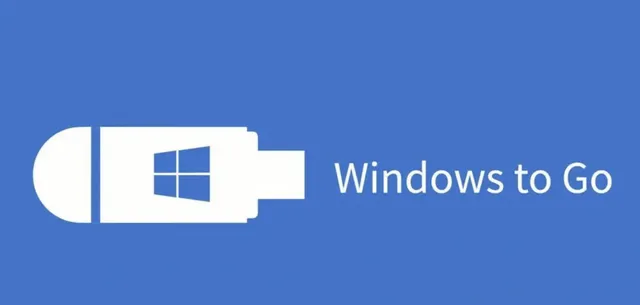
Windows To Go是 Windows 10 企業版和 Windows 10 教育版中的一項功能,支持建立可從電腦上 USB 連線的外部驅動器啟動的 Windows To Go 工作區。
百度百科
如果要把系統安裝進U槽,其實對硬件是有要求的:
配置要求
至於快到什麽程度?
機械流動硬碟:
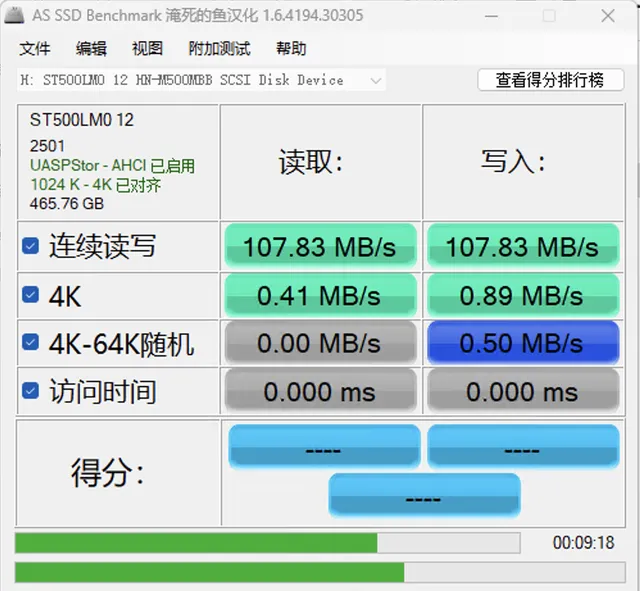
固態流動硬碟(Sata協定)
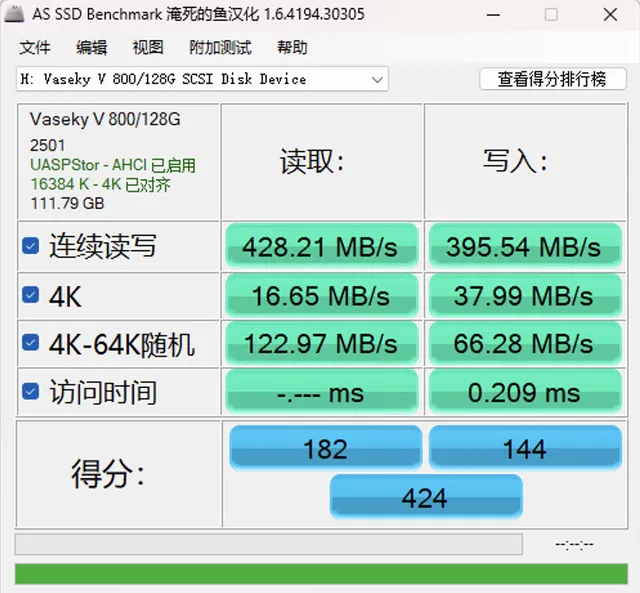
固態硬碟(NvMe協定)
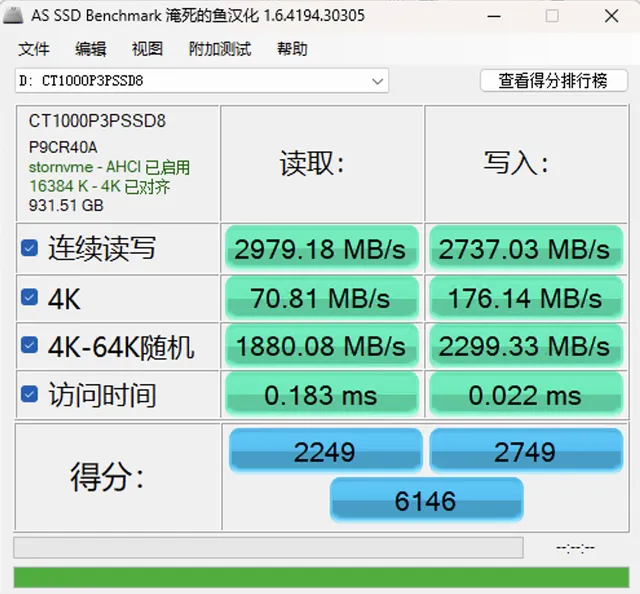
達不到以上這個速度的移動儲存器材就算做好Windows To Go(以下簡稱WTG),也會因為讀寫速度很慢,導致開機很久、使用過程中也會倍覺卡頓
正文開始
安裝教程
一、準備工作
準備一個Windows10的映像(最好是教育版、企業版、專業版)。
準備一個8GB或以上的U槽制作WinPE
二、進入到WinPE系統
制作好WinPE工具和系統映像檔之後,插到準備重裝系統的電腦,更改硬碟啟動順序。
把帶有USB字樣,且有接入U槽資訊的那個專案移動到第一位

再按【F10】保存並重新開機即可。(部份機器不支持F10熱鍵,請移步【結束】,選擇【保存並結束】
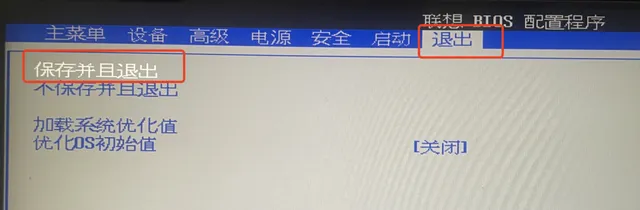
重新開機之後就進入到了WinPE。
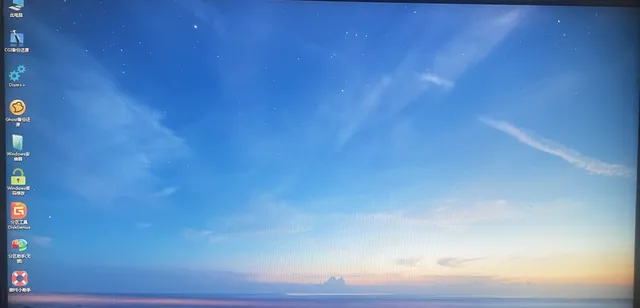
三、按照UEFI模式安裝Windows系統
不會UEFI引導方式安裝Windows的小夥伴可以參照以下教程,但需要格外註意對應的硬碟哦!(小心刪錯硬碟,導致數據遺失)

參照教程:
(一)硬碟分區
1、建議硬碟使用GPT分區表類別
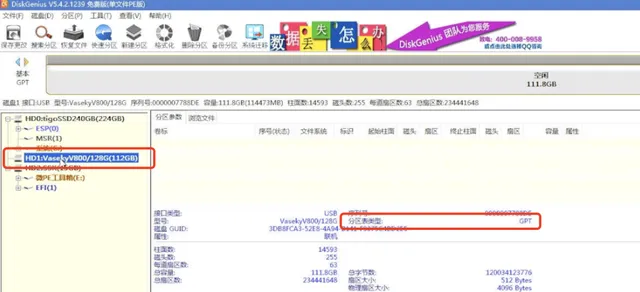
2、建立MSR/ESP分區和主分區
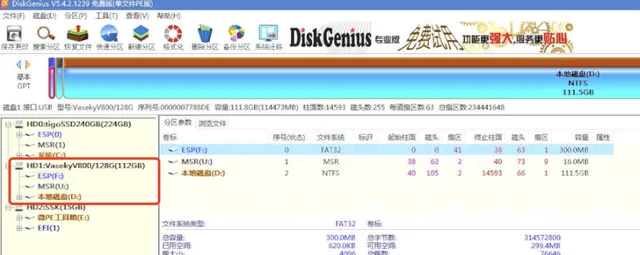
(二)安裝系統
1、安裝位置(註意位置選對哦!)
如果怕位置選擇出錯,可以先把電腦機箱裏的內建硬碟全部斷開,再進行操作哦!
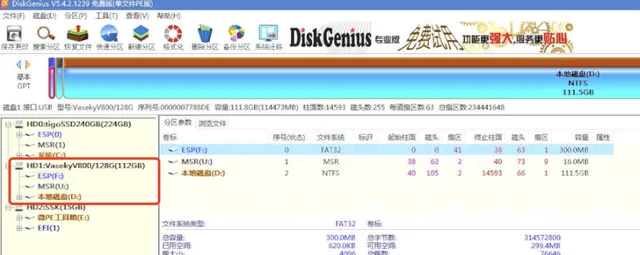
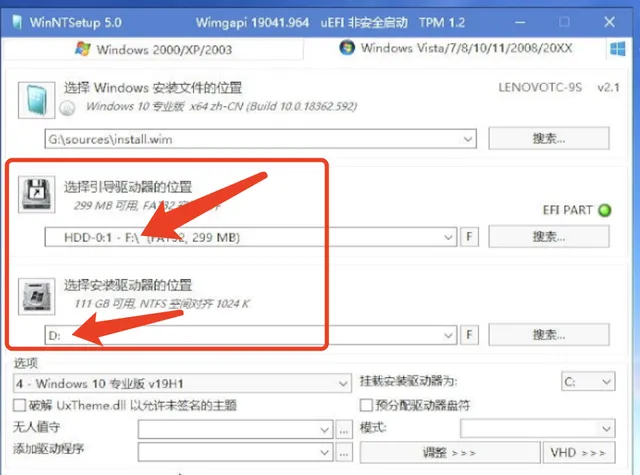
2、安裝版本
版本建議選擇:專業版、企業版、教育版
(並不是所有版本都支持WTG的哦,請自行測試)
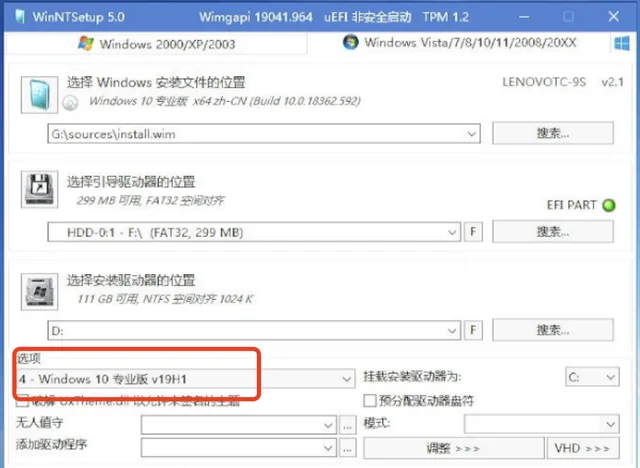
3、等待安裝完成(安裝完成之後不要重新開機電腦)
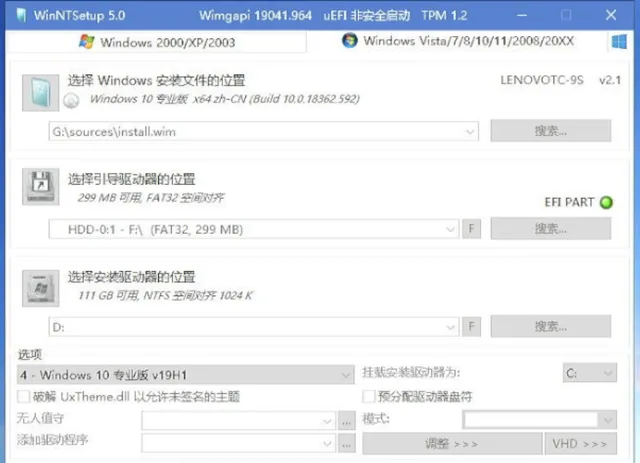
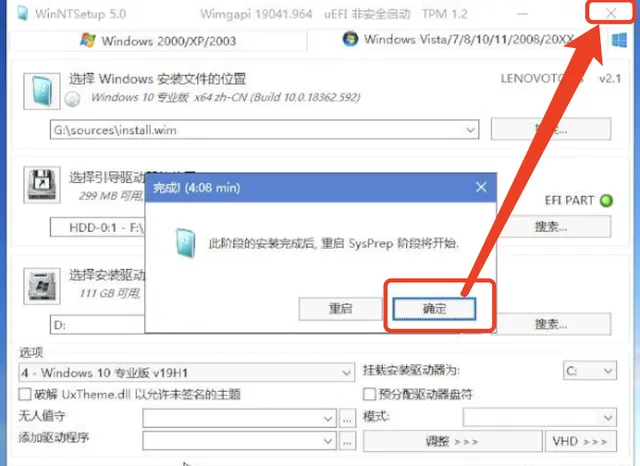
安裝完成之後不要重新開機系統,先把電腦關閉,再把WinPE拔掉。接下來的步驟請按照 使用教程 進行哦!
使用教程
接入使用WTG系統的介面建議選擇USB3.0或者以上哦,不然會影響系統流暢度。
小白苦惱:電腦那麽多USB口,怎麽知道哪個讀寫更快?
Windows
一、更改啟動項

更改好啟動項順序之後,按F10保存並重新開機
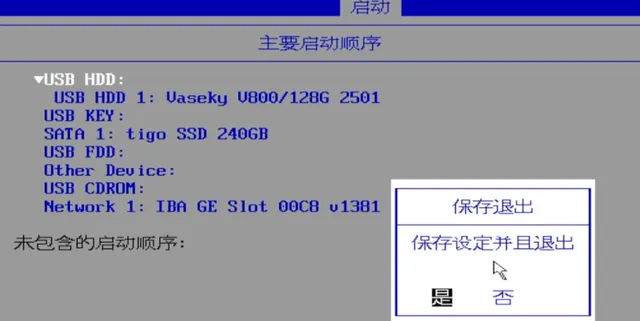
這樣就進入到了U槽裏的WIndows系統。

二、安裝對應驅動
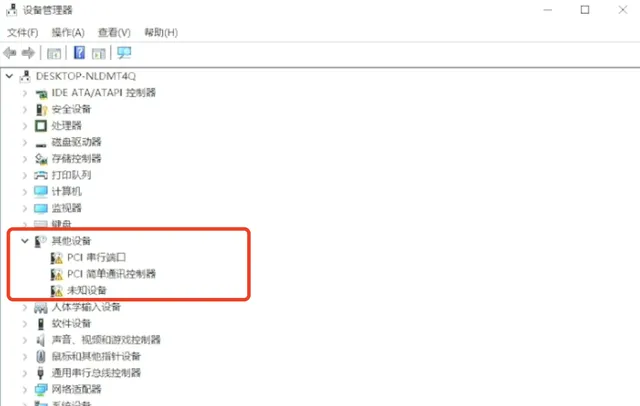
安裝完驅動之後,第一次接入新系統的時候需要按照電腦硬件更新驅動。後續使用同一台電腦接入WTG都不需要重新安裝驅動。建議只在2-3台固定器材上使用WTG系統哦!(避免軟件沖突導致系統崩潰)
MacOS
本教程僅適用於Intel芯片的蘋果電腦
一、器材關機,接上已安裝WTG的硬碟
二、按住Option,再按開機鍵啟動
當 Mac 開始重新啟動時,按住鍵盤上的 Option(或 Alt)⌥ 鍵。當你看到顯示所有可用啟動宗卷的視窗時,松開這個按鍵。
三、安裝驅動
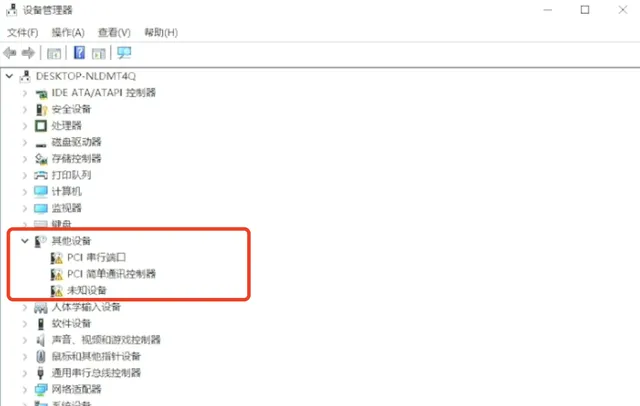
--End--











